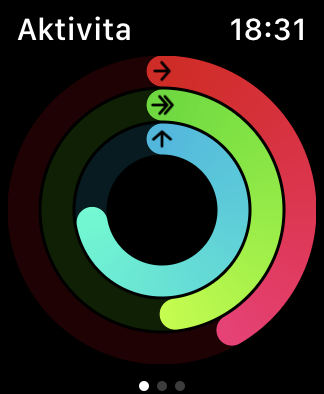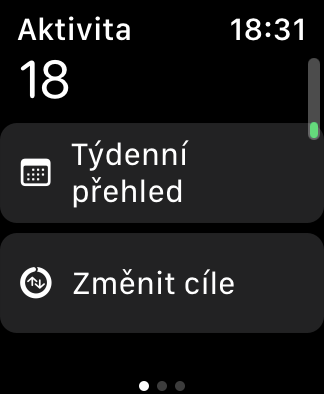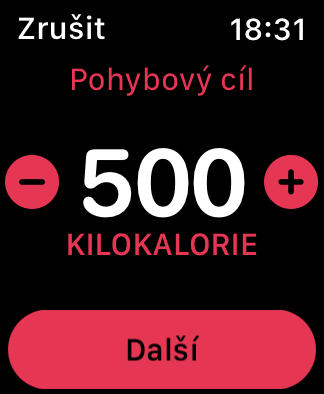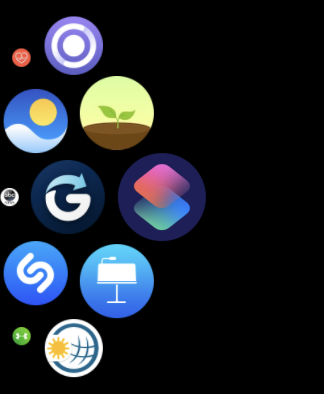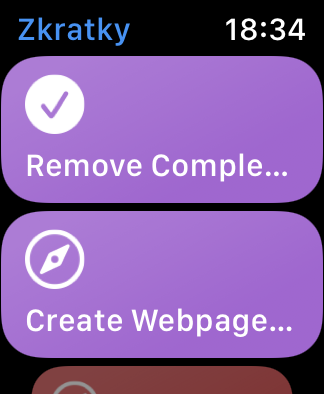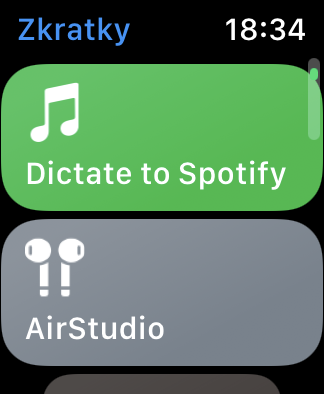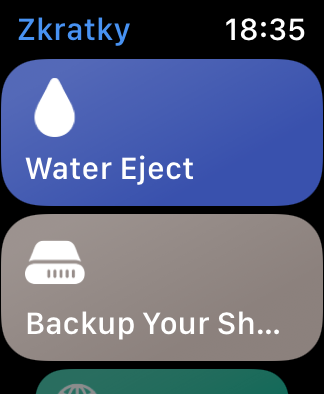watchOS 7 လည်ပတ်မှုစနစ်သည် ကျွန်ုပ်တို့အား ကျွန်ုပ်တို့၏ Apple Watch နှင့် ပိုကောင်းအောင် လုပ်ဆောင်နိုင်စေပါသည်။ နာရီမျက်နှာပြင်များ၊ လုပ်ဆောင်ချက်စီမံခန့်ခွဲမှုနှင့် အသုံးဝင်သောလုပ်ဆောင်ချက်အသစ်များစွာဖြင့် လုပ်ဆောင်ရန် ရွေးချယ်စရာအသစ်များကို ၎င်းမှ ယူဆောင်လာခဲ့သည်။ ယနေ့ဆောင်းပါးတွင်၊ သင်၏ Apple Watch နှင့် watchOS 7 တွင် သင်လုပ်ဆောင်နိုင်သည်ကို လေ့လာကြည့်ပါမည်။
အဲဒါဖြစ်နိုင်တယ်။ မင်းကို စိတ်ဝင်စားတယ်။

လှုပ်ရှားမှု စက်ဝိုင်းများ၏ ပန်းတိုင်များကို ပြောင်းလဲခြင်း။
ယခုအချိန်အထိ သင့် Apple Watch တွင် သင်၏ စုစုပေါင်း ကယ်လိုရီလောင်ကျွမ်းမှု ပန်းတိုင်ကို ပြောင်းလဲရန် ရွေးချယ်ခွင့်သာ ရှိသေးသည်။ ဒါပေမယ့် watchOS 7 လည်ပတ်မှုစနစ် ရောက်ရှိလာတာကြောင့် မတ်တပ်ရပ်ခဲ့ရတဲ့ မိနစ်အရေအတွက်နဲ့ လေ့ကျင့်ခန်းလုပ်ခဲ့ရတဲ့ မိနစ်အရေအတွက်ကိုလည်း ပြောင်းလဲနိုင်ပါတယ်။ သင့် Apple Watch တွင် အက်ပ်ကို စတင်ပါ။ လှုပ်ရှားမှု ပြီးလျှင် ဒစ်ဂျစ်တယ်သရဖူကို အသုံးပြုရန်အထိ ရွှေ့ပါ။ ဆင်း ဤနေရာကိုကလစ်နှိပ်ပါ ပန်းတိုင်ကိုပြောင်းပါ။ ပန်းတိုင်တစ်ခုစီအတွက် လိုချင်သောတန်ဖိုးကို သတ်မှတ်ပါ၊ နောက်ပန်းတိုင်ရောက်ရန် Next ကိုနှိပ်ပါ။
အတိုကောက်များကိုသုံးပါ။
watchOS 7 လည်ပတ်မှုစနစ်ပါရှိသော Apple Watch တွင်၊ ဥပမာ၊ iPhone သို့မဟုတ် iPad မှ သင်အသုံးပြုလေ့ရှိသော ဖြတ်လမ်းများကိုလည်း သင်အသုံးပြုနိုင်ပါသည်။ ဒစ်ဂျစ်တယ်သရဖူကိုနှိပ်ခြင်းဖြင့် ရိုးရှင်းသောအသာပုတ်ဖြင့် အပလီကေးရှင်းတစ်ခုကို သင်ရွေးချယ်နိုင်သည့် အပလီကေးရှင်းစာရင်းသို့ ခေါ်ဆောင်သွားမည်ဖြစ်သည်။ အတိုကောက်များ။ သင့်ဒစ်ဂျစ်တိုက်တွင် သင်သိမ်းဆည်းထားသည့် ဖြတ်လမ်းလင့်ခ်များအားလုံးကို သင်တွေ့မြင်ရမည် - သင်အသက်သွင်းလိုသည့်တစ်ခုကို ရွေးချယ်ရန် နှိပ်ရုံသာဖြစ်သည်။
ဘာသာပြန်သူ Siri
တစ်လုံးတည်းသော စကားလုံးများ သို့မဟုတ် ရိုးရှင်းသော စကားစုများကို လွယ်ကူလျင်မြန်စွာ ဘာသာပြန်ရန် သင်၏ Apple Watch တွင် Siri ကိုလည်း အသုံးပြုနိုင်ပါသည်။ သင်ပုံမှန်အတိုင်း Siri ကို အသက်သွင်းပါ (သင့်လက်ကောက်ဝတ်ကို မြှောက်ထားခြင်းဖြင့် သို့မဟုတ် သင့်နာရီ၏ ဒစ်ဂျစ်တယ်သရဖူကို ကြာကြာဖိထားခြင်းဖြင့်) နှင့် ပြောပါ "ဟေး Siri၊ မင်း [ဘာသာစကား] နဲ့ [အသုံးအနှုန်း] ကို ဘယ်လိုပြောတာလဲ။". သင့်နာရီပေါ်တွင် ဘာသာပြန်ထားသော စကားရပ်၏ အသံထွက်ကို တိုက်ရိုက်ဖွင့်နိုင်သည်။
မနှောင့်ယှက်ပါနဲ့။
အလုပ် သို့မဟုတ် စာကျက်ခြင်းကို အာရုံစိုက်ရန် လိုအပ်ပါက၊ ပေးထားသည့် လုပ်ငန်းစဉ်အတွင်း အကြောင်းကြားချက်များကြောင့် စိတ်အနှောင့်အယှက်မဖြစ်စေရန် Apple Watch တွင် ရွေးချယ်စရာများစွာရှိသည်။ စဖွင့်ရန် မျက်နှာပြင်အောက်ခြေမှ အပေါ်သို့ ပွတ်ဆွဲပါ။ ထိန်းချုပ်ရေးစင်တာ၊ ၎င်းတွင် Cinema သို့မဟုတ် Do Not Disturb မုဒ်ကို အလွယ်တကူ ဖွင့်နိုင်သည်။ ဒါပေမယ့် watchOS 7 လည်ပတ်မှုစနစ်မှာ ကျောင်းမုဒ်ပုံစံနဲ့ အသုံးဝင်တဲ့ အင်္ဂါရပ်အသစ်ကိုလည်း ထည့်သွင်းထားပါတယ်။ ပြီးနောက် Control Center ကိုနှိပ်ပါ။ စားပွဲနောက်ကွယ်မှာ သတင်းပို့နေတဲ့ ကျောင်းသူလေးရဲ့ အိုင်ကွန်၊ ရိုးရှင်းသော နာရီမျက်နှာတစ်ခုသည် သင်၏ Apple မျက်နှာပြင်ပေါ်တွင် ပေါ်လာမည်ဖြစ်ပြီး အကြောင်းကြားချက်များအားလုံးကို ပိတ်သွားပါမည်။ တစ်ချိန်တည်းတွင်၊ ဒစ်ဂျစ်တယ်သရဖူ၏အကူအညီဖြင့် နာရီကို လော့ခ်မဖွင့်ဘဲ မည်သည့်အက်ပ်ကိုမဆို သင်ဝင်ရောက်နိုင်မည်မဟုတ်ပေ။ ဤမုဒ်မှ ထွက်ပြီးနောက်၊ နာရီသည် ၎င်းတွင် သင်အသုံးပြုခဲ့သည့် အချိန်နှင့်ပတ်သက်သည့် အစီရင်ခံစာကို ပေးပါလိမ့်မည်။